中望机械CAD2020教育版是一款功能强大的绘图软件,可以帮助用户轻松机械绘图设计等功能,有效的提高了用户的工作效率,让机械设计更加轻松。软件适用于机械行业设计领域,提供了丰富多样的工具,满足用户的各种设计需求。与上一版本相比,中望cad机械版2020除了增加更多智能化和人性化的功能外,还对软件进行了深入而细致的打磨,重点提升了软件运行的稳定性和速度,以进一步满足用户日益复杂的应用需求。同时软件拥有完备、开放的国标符号库和标准件库内容丰富,方便调用,而且通过智能化的系列化设计系统,用户可自由定制自己的零件库,任意驱动,拓宽您的设计视野。另外中望cad机械版2020在软件性能及稳定性、绘图设计功能、操作的便捷性与流畅性上均有大幅度提升,可更好地匹配用户提高设计效率和质量、增强设计创新发展能力的应用需求。
小编精选:机械绘图软件
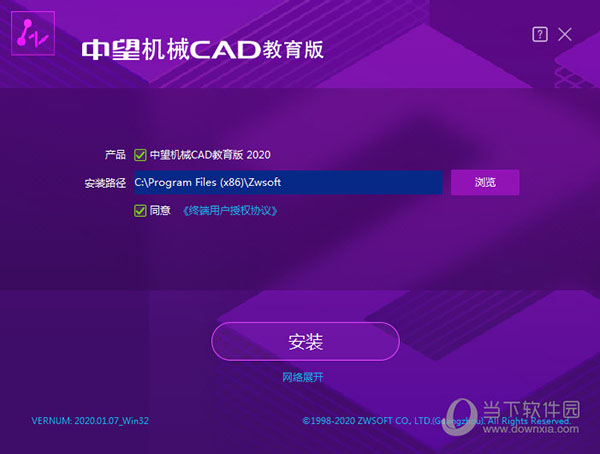
【软件特色】
1、绘图标准规范,中望机械CAD还支持定制,提供主流绘图标准,并可定制属于企业自身的标准要求规范设计数据;支持文档中多图幅多比例的图纸,建立不同图幅、比例的绘图内容互不影响。
2、最全的标准零件图库,不用手工绘制,包括56个大类近300000 个零件可直接调用,涵盖机械、重工、汽车、模具、煤矿能源、交通水利、化工、船舶等各个专业领域是目前国内数量最多、范围最广的标准零件图库,万一不够用,还可以创建专属图库,支持参数化修改,真正简化绘图工作。
3、智能注释,一个命令完成80%的标注工作量,智能注释系统,实现智能序号标注和BOM系统关联,文本数据同步更新与交互,真正简化了你的文字处理工作,一个命令轻松完成80%的标注工作量。
4、专业绘图工具,节省你的绘图时间,专业的绘图、构造等工具有效缩短构造几何图形、工艺图形绘制所用的时间;绘制的图形支持超级编辑双击即可修改内容,从而进一步提高绘图效率。
5、实用辅助工具,让软件完成更多工作,局部详图现在可以自动生成,并能跟随原图的变更而自动更新;卡片功能,可以在产品设计的同时方便地绘制表格,生成需要汇总表和工艺卡片。

【软件功能】
1、中望机械CAD绘图设计,绘图工具、构造工具、局部详图
2、工程标注,包含标注功能和公差查询
3、序号标注,序号提供了多种类型的标注样式
4、八种国际标准,GB、ISO、ANSI、DIN、JIS、CSN、GOST、BSI
5、系统初始化功能,将符合国标的图层、线型、颜色、字高等设置完毕
6、图纸设置,在同一个对话框中设置图幅、比例、标题栏、明细表等,图层、颜色、线型、标注比例统一
7、文字功能,提供了机械行业的专业术语词句库
8、根据国家颁布的新标准,提供较完整的国标符号库、零件库
9、中望机械CAD系列化设计系统,减少用户的重复劳动
10、系统维护功能,将软件的全部功能配置集成在一起,用户化定制更为突出
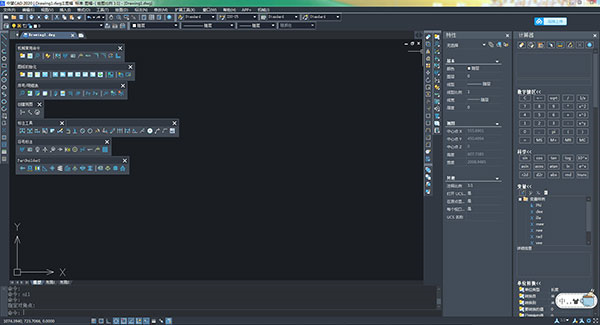
【软件亮点】
1、中望机械CAD全面优化文件解析过程,提升运行速度,采用多核并行计算技术优化平台效率,有效提高读取、保存文件的速度,通过效率与稳定性的双重提升,带来更优的使用体验;
2、良好的兼容性确保工作的延续性,全面兼容主流图纸格式,可直接读取和保存常见图形信息,准确完整;
3、熟悉的界面及功能命令,新手也会用,都是我们熟悉的操作界面和绘图功能命令,无需改变习惯即能轻松上手,即使新手也可快速学会;
4、利用PDF文件进行,绘图提高图纸利用率,支持从PDF文件输入几何图形、填充,光栅图像和文字对象,成为CAD图形数据,有效提高图纸利用率;
5、数据提取,便捷获取CAD图形数据,能够将CAD图形对象数据提取成为表格,并可以对表格进行更新,便于快捷地利用这些数据进行整理和分析;
6、中望机械CAD注释性比例快速调整,出图很方便,图纸多比例输出时,注释对象比例快速调整,有效简化打印输出换算比例的操作,出图比例效果不变,图纸可读性。
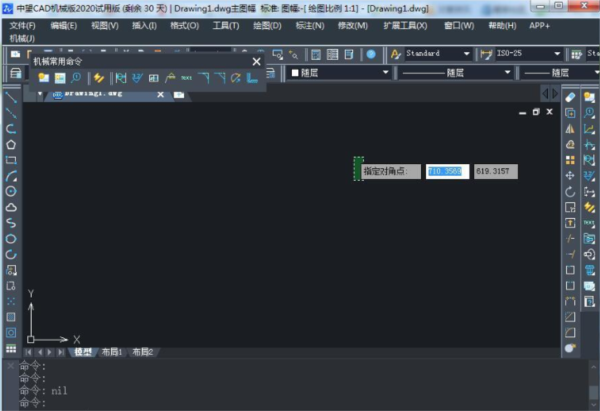
【激活步骤】
1、首先在下载中望机械CAD2020官方版软件包并解压,然后双击“ZWCAD.exe”进入到软件安装向导;
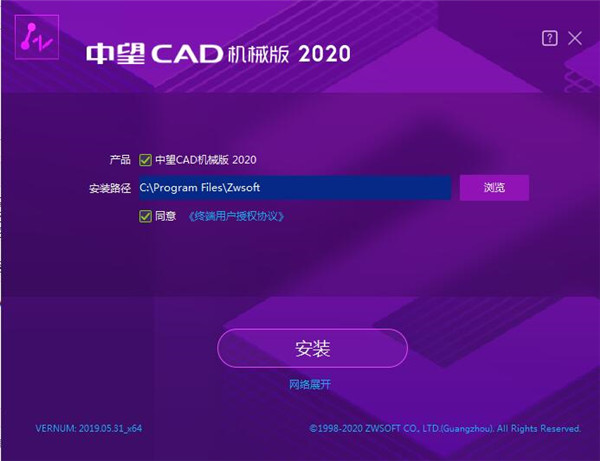
2、选择软件安装目录,默认为“C:Program FilesZwsoft”,点击浏览可以更改;
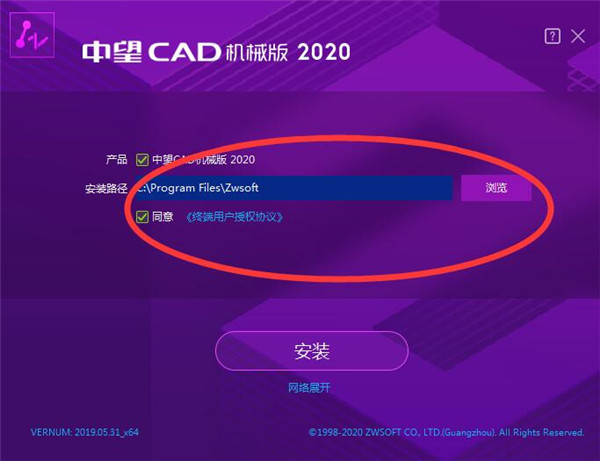
3、接着点击安装就会开始中望cad机械版2020的安装了;
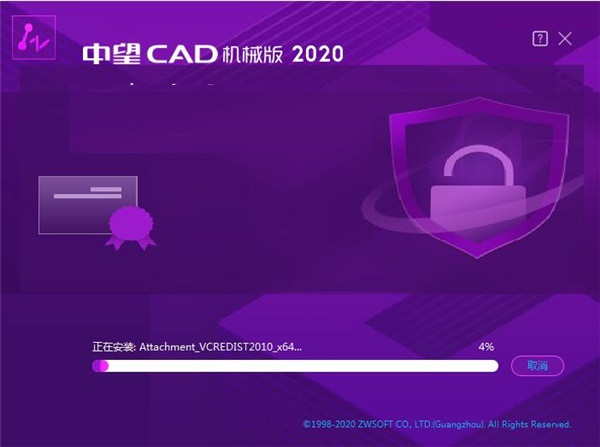
4、如下图,软件安装完成。

【绘制步骤】
1、首先,我们要打开中望机械CAD;
2、绘制出关键的中心点;
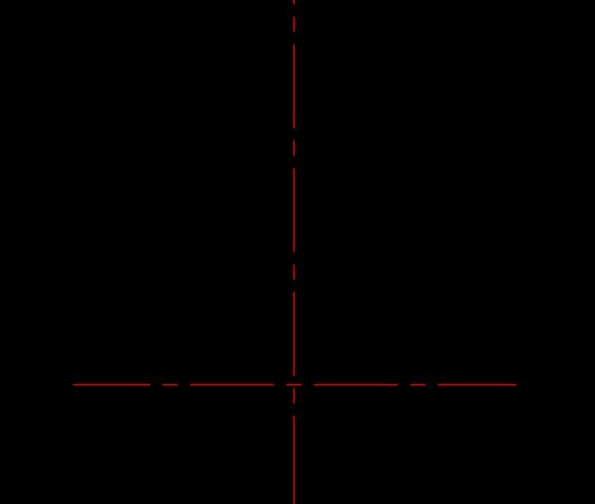
3、把轮廓跟角平分线绘制出来;
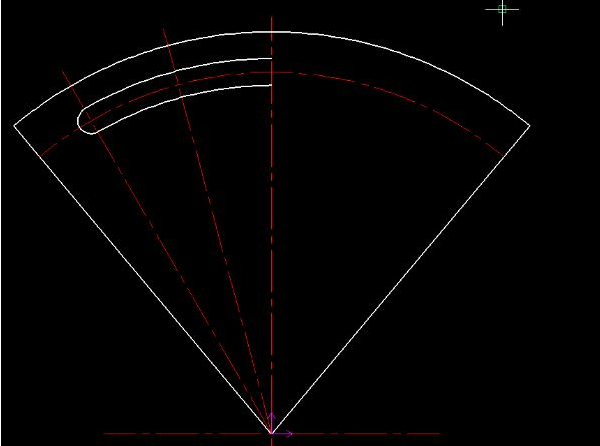
4、中望机械CAD然后以角平分线为准,绘制出几何图形,如下图:
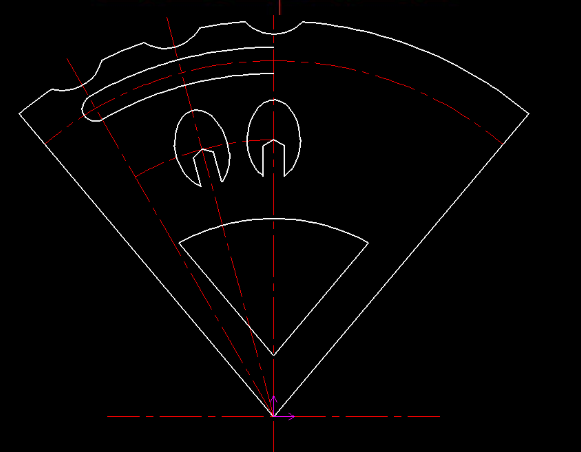
5、单独绘制一个五边;
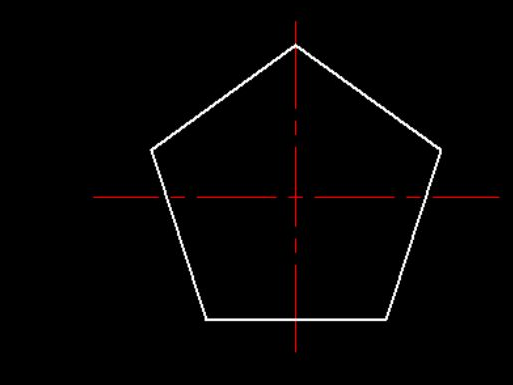
6、然后将单独的五边形复制黏贴到图形中;
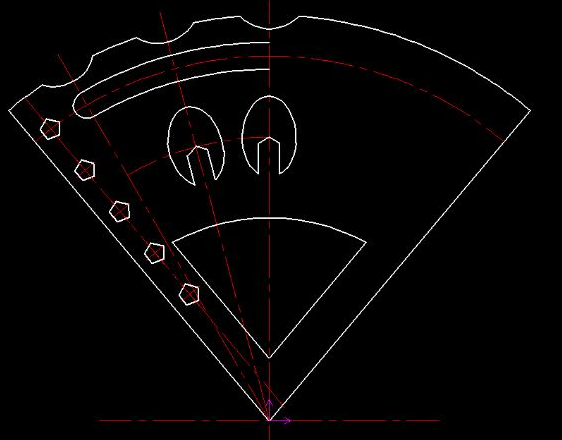
7、绘制出相关部分的倒角,以中心线为对称,剪裁掉右边部分所有线条;
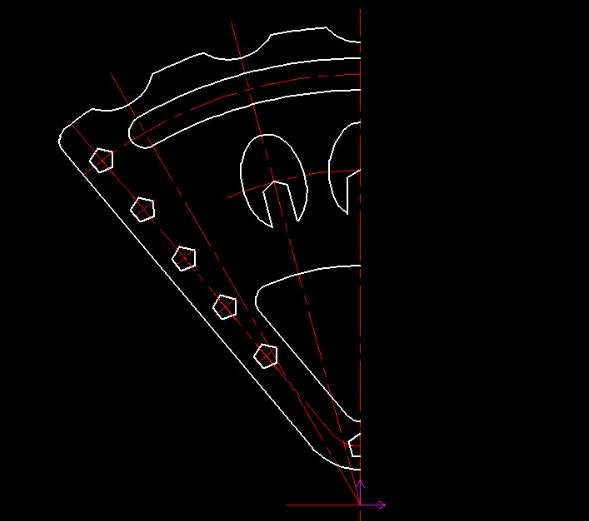
8、将左半部分以中心线镜像,形成图形;然后标注上尺寸,完善细节,就完成了。

【机械设计:制图老手常用的10个技巧】
我们在做机械设计的时候,经常会发现制图老手,会有一些非常实用的技巧,其实有些并不复杂,但是就是能节省非常多的重复时间,提高了不少制图效率,今天我们给大家带来的就是十个简单易上手的机械设计技巧;
1、你打开CAD软件之后,第一步,就是设置自动保存;在经历过一两次死机之后,你就知道这一步的重要意义了;依次点击工具-选项-文件;
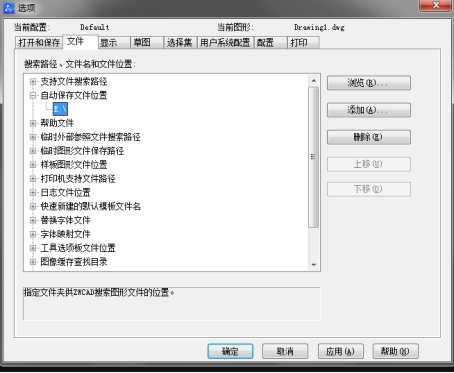
2、合理使用快速选择:即打开工具-快速选择;可以直接删除某一类,在使用上会比图层更好用;
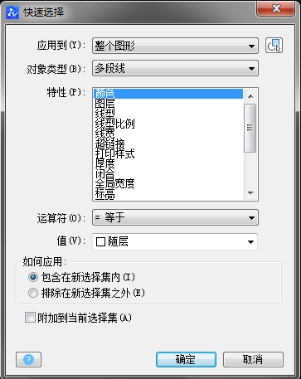
3、试试看Ctrl+0,你会发现整个世界都开阔了;不喜欢的话再按一次Ctrl+0可以返回;
4、Ctrl+1可以直接调出特性栏,可以吧特性栏移动到屏幕左侧,选取了对象之后,除了会显示对象的特性,还可以直接就修改;同样可以试试Ctrl+2的功能;
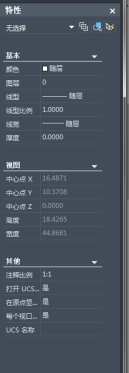
5、Ctrl+8可以直接调出来计算器;在遇到计算但是手头上又没有计算器的时候,这个功能超级简单实用;

6、 复制之后,用Ctrl+Shift+V可以粘贴成块;这个非常重要,双击酷爱可以直接编辑;有些重复性标准的东西,用块可以在一张图中对比前后修改情况;
7、 Ctrl+z是撤回,即取消前一步操作,怎么样,是不是比鼠标点击菜单的撤销按键要简单的多?
8、 双击鼠标中键试试看!相当于zoom e,超级简单实用,你试试就知道了;
9、 sc快捷键可以快速修改标注,我们需要将标注放大到相应倍数的时候,框选说要放大的标注,然后再用缩放比例的快捷键sc可以更快完成;
10、 re命令也是非常实用的,除了处理“圆变成多边形”以及“图框无法缩小”这两个问题之外,在填充的时候遇到复杂的圆弧时候,有时候CAD会提示图形没有闭合,这个时候就用re命令,完全可以解决!
【猜你喜欢】
starcam4.4破解版:StarCAM 是由StarCAD绘图模块、StarCUT套料模块以及StarTEST数控代码仿真模块组成,并且每一个模块都可以单独的进行运行,方便大家进行零件切割和图形地形绘制操作。 StarCAM免加密狗版:StarCAM绘图套料软件是一款非常专业的电脑图形绘图工具。该系统由套料模块、绘图模块、数控代码仿真模块组成,可以在电脑上进行编排、标注、加工等,可进行多种数控切割控制机的数控编程。 英科宇机械工程师2020完美破解版:英科宇机械工程师2020是一款功能十分强大的工程绘图软件,该软件拥有干净清爽的用户界面和丰富的功能板块,内置了丰富的机械设计数据库,可满足各个行业的机械设计需求,大大提高用户的工作效率。 AutoCAD Mechanical 2022破解版:AutoCAD Mechanical 2022是Autodesk公司开发的一款面向制造业的AutoCAD软件。目前该版本来到了全新的2022版本,该版本经过注册机破解,可自动生成序列号和密钥,永久免费进行使用。

∨ 展开



 Adobe Premiere Pro CC 2020v14.0.1.71绿色破解版
Adobe Premiere Pro CC 2020v14.0.1.71绿色破解版
 我的世界Faithful PBR材质包 V1.91.1 最新版
我的世界Faithful PBR材质包 V1.91.1 最新版
 森林之子修改器+19 V3.18 steam版
森林之子修改器+19 V3.18 steam版
 无名图书插件 V1.4 官方版
无名图书插件 V1.4 官方版
 XYPlorer官方版V20.60
XYPlorer官方版V20.60
 KeePassXC(密码管理器)v2.6.4绿色版
KeePassXC(密码管理器)v2.6.4绿色版
 Inspirev3.9.1.206中文破解版(附破解补丁)
Inspirev3.9.1.206中文破解版(附破解补丁)
 公众平台登录助手 V1.0 官方版
公众平台登录助手 V1.0 官方版
 安川伺服参数设置软件 V7.27 官方最新版
安川伺服参数设置软件 V7.27 官方最新版
 caxa cad电子图板2023完整破解版 32/64位 最新免费版
caxa cad电子图板2023完整破解版 32/64位 最新免费版
 Global Mapper 24中文注册版 V24.0 最新免费版
Global Mapper 24中文注册版 V24.0 最新免费版
 Autodesk AutoCAD 2023注册机
Autodesk AutoCAD 2023注册机
 Autodesk Fusion360 2021破解版
Autodesk Fusion360 2021破解版
 cnckad免费版 V16.0 最新破解版
cnckad免费版 V16.0 最新破解版
 Revit2020注册机(附破解教程和序列号)
Revit2020注册机(附破解教程和序列号)
 Autodesk AutoCAD 2023破解补丁
Autodesk AutoCAD 2023破解补丁